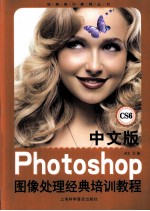
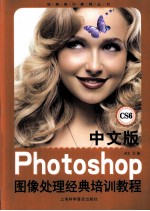
中文版Photoshop图像处理经典培训教程 CS6PDF电子书下载
- 电子书积分:9 积分如何计算积分?
- 作 者:卓文主编
- 出 版 社:上海:上海科学普及出版社
- 出版年份:2013
- ISBN:9787542758859
- 页数:196 页
第1章 图像处理基础入门 1
1.1 Photoshop CS6的新增功能 1
1.1.1 强大的内容感知移动工具 1
1.1.2 出色的裁剪工具 1
1.1.3 自适应广角滤镜 1
1.1.4 内容识别修补工具 2
1.1.5 肤色识别功能 2
1.1.6 更加强大的“模糊”滤镜 2
1.1.7 “段落样式”和“字符样式”面板 2
1.1.8 具有侵蚀效果的笔尖 2
1.1.9 轻松创建油画效果 2
1.1.10 图层搜索功能 3
1.2 快速认识Photoshop CS6的工作界面 3
1.2.1 菜单栏 4
1.2.2 工具箱 4
1.2.3 工具属性栏 5
1.2.4 浮动控制面板 5
1.2.5 图像编辑窗口 6
1.2.6 状态栏 6
1.3 图像处理的基本概念 6
1.3.1 位图与矢量图 7
1.3.2 像素与分辨率 8
1.3.3 图像的文件格式 8
1.3.4 图像的颜色模式 9
1.4 课后习题 10
第2章 图像处理的基本操作 12
2.1 图像文件的基本操作 12
2.1.1 创建图像文件 12
2.1.2 打开图像文件 12
2.1.3 保存图像文件 13
2.1.4 关闭图像文件 14
2.1.5 置入图像文件 14
2.2 辅助工具的使用 15
2.2.1 使用标尺 15
2.2.2 使用网格 16
2.2.3 使用参考线 16
2.3 控制图像的显示 17
2.3.1 放大/缩小显示图像 17
2.3.2 排列多个图像编辑窗口 18
2.3.3 切换图像窗口 19
2.4 修改和调整图像 19
2.4.1 调整图像大小与分辨率 20
2.4.2 调整画布大小 20
2.4.3 旋转图像 21
2.4.4 裁切图像 21
2.5 撤销与恢复图像处理操作 23
2.5.1 使用菜单命令 23
2.5.2 使用“历史记录”面板 23
2.5.3 使用历史记录画笔工具 24
2.6 颜色的选取与填充 25
2.6.1 设置前景色和背景色 25
2.6.2 运用“拾色器”对话框 25
2.6.3 运用吸管工具 26
2.6.4 快速填充颜色 27
2.7 课后习题 28
第3章 创建与编辑选区 29
3.1 轻松创建选区 29
3.1.1 使用选框工具创建规则选区 29
3.1.2 使用套索工具创建不规则选区 33
3.1.3 使用魔棒工具选取颜色相近的选区 37
3.1.4 使用“色彩范围”命令创建选区 38
3.1.5 使用快速蒙版创建选区 39
3.2 编辑和修改选区 40
3.2.1 移动和羽化选区 40
3.2.2 变换选区 42
3.2.3 扩展与收缩选区 42
3.2.4 边界与平滑选区 43
3.2.5 扩大选区的范围 44
3.2.6 存储和载入选区 45
3.3 变换选区中的图像 45
3.3.1 移动和复制选区图像 46
3.3.2 缩放和旋转图像 47
3.3.3 斜切和扭曲图像 48
3.3.4 透视和变形图像 49
3.4 课后习题 50
第4章 图像的绘制与修饰 52
4.1 绘图工具的使用 52
4.1.1 认识“画笔”面板 52
4.1.2 使用“画笔”工具 57
4.1.3 使用“铅笔”工具 57
4.1.4 使用颜色替换工具 57
4.2 橡皮擦工具的使用 58
4.2.1 橡皮擦工具 58
4.2.2 背景橡皮擦工具 59
4.2.3 魔术橡皮擦工具 60
4.3 填充工具的使用 60
4.3.1 使用油漆桶工具 60
4.3.2 使用渐变工具 61
4.4 图章工具的使用 63
4.4.1 仿制图章工具 63
4.4.2 图案图章工具 64
4.5 修复工具的使用 65
4.5.1 污点修复画笔工具 65
4.5.2 修复画笔工具 66
4.5.3 修补工具 67
4.5.4 容感知移动工具 68
4.5.5 红眼工具 69
4.6 调整工具的使用 70
4.6.1 模糊、锐化和涂抹工具 70
4.6.2 减淡、锐化和海绵工具 71
4.7 课后习题 72
第5章 灵活运用图层 74
5.1 了解图层类型 74
5.2 认识“图层”面板 75
5.3 图层的基本操作 76
5.3.1 新建图层 76
5.3.2 选择图层 76
5.3.3 复制图层 77
5.3.4 删除图层 78
5.3.5 重命名图层 78
5.3.6 隐藏和显示图层 79
5.3.7 调整图层的叠放顺序 80
5.3.8 链接图层 80
5.3.9 合并图层 81
5.3.10 栅格化图层 82
5.3.11 对齐图层 82
5.3.12 分布图层 83
5.4 图层样式的应用 83
5.4.1 “投影”图层样式 83
5.4.2 “描边”图层样式 84
5.4.3 “内阴影”图层样式 85
5.4.4 “斜面和浮雕”图层样式 85
5.4.5 “外发光”图层样式 86
5.4.6 编辑图层样式 86
5.5 图层的混合模式 88
5.5.1 “溶解”混合模式 88
5.5.2 “正片叠底”混合模式 88
5.5.3 “叠加”混合模式 89
5.5.4 “变暗”混合模式 89
5.5.5 “强光”混合模式 89
5.5.6 “线性光”混合模式 90
5.6 课后习题 91
第6章 路径与形状的应用 93
6.1 了解路径和形状 93
6.1.1 认识路径 93
6.1.2 认识形状 95
6.2 绘制路径 95
6.2.1 使用钢笔工具绘制路径 95
6.2.2 使用自由钢笔工具绘制路径 97
6.3 编辑路径 98
6.3.1 选择和移动路径 98
6.3.2 添加和删除锚点 99
6.3.3 连接和断开路径 99
6.3.4 平滑和尖突锚点 101
6.3.5 复制和变换路径 102
6.3.6 显示和隐藏路径 103
6.3.7 存储和删除路径 103
6.3.8 填充和描边路径 104
6.4 绘制与自定义形状 106
6.4.1 使用矩形工具绘制形状 106
6.4.2 使用圆角矩形工具绘制形状 108
6.4.3 使用椭圆工具绘制形状 108
6.4.4 使用多边形工具绘制形状 109
6.4.5 使用直线工具绘制形状 109
6.4.6 使用自定形状工具绘制形状 110
6.4.7 保存自定义形状 110
6.5 互换路径与选区 111
6.5.1 路径转换为选区 111
6.5.2 选区转换为路径 111
6.6 路径和形状的布尔运算 112
6.6.1 合并形状区域 112
6.6.2 减去形状区域 113
6.6.3 相交形状区域 113
6.6.4 排除重叠形状 114
6.7 课后习题 115
第7章 文字的应用 116
7.1 输入文字 116
7.1.1 输入横排文字 116
7.1.2 输入直排文字 117
7.1.3 输入点文字 117
7.1.4 输入段落文字 118
7.1.5 输入选区文字 118
7.2 设置文字的属性 119
7.2.1 使用工具属性栏设置文字属性 119
7.2.2 使用“字符”面板设置文字属性 120
7.2.3 使用“段落”面板设置文字属性 122
7.3 掌握编辑文字的技巧 123
7.3.1 选择和移动文字 123
7.3.2 转换点文字和段落文字 124
7.3.3 查找与替换文字 125
7.3 4检查文字拼写 126
7.4 掌握转换文字技巧 127
7.4.1 将文字转换为路径 127
7.4.2 将文字转换为形状 127
7.4.3 将文字转换为图像 128
7.4.4 将文字转换为智能对象 128
7.5 制作文字特效 129
7.5.1 制作区域文本效果 129
7.5.2 制作路径文本效果 130
7.5.3 制作变形文字效果 131
7.6 课后习题 133
第8章 通道与蒙版的应用 135
8.1 认识“通道”面板 135
8.2 通道的分类 136
8.2.1 颜色通道 136
8.2.2 专色通道 136
8.2.3 Alpha通道 137
8.3 通道的管理 137
8.3.1 新建Alpha通道 137
8.3.2 新建专色通道 138
8.3.3 编辑专色通道 138
8.3.4 复制和删除通道 139
8.3.5 将选区保存为通道 141
8.3.6 将通道作为选区载入 141
8.3.7 分离和合并通道 142
8.4 使用通道合成图像 144
8.4.1 使用“应用图像”命令合成图像 144
8.4.2 使用“计算”命令合成图像 145
8.5 使用蒙版合成图像 146
8.5.1 蒙版的原理和作用 146
8.5.2 创建图层蒙版 147
8.5.3 编辑图层蒙版 148
8.5.4 停用和启用图层蒙版 149
8.5.5 移动和复制图层蒙版 150
8.5.6 使用矢量蒙版合成图像 151
8.5.7 通过快速蒙版合成图像 152
8.6 课后习题 153
第9章 图像色彩和色调的调整 155
9.1 颜色的基本属性 155
9.1.1 色相 155
9.1.2 饱和度 155
9.1.3 明度 156
9.2 图像调色的基本操作 156
9.2.1 利用减淡工具快速加亮图像 157
9.2.2 利用加深工具快速使图像暗淡 157
9.2.3 通过海绵工具调整图像饱和度 158
9.2.4 快速调整图像亮度和对比度 158
9.2.5 利用“色阶”命令加亮或加暗图像 159
9.2.6 利用“曲线”命令精确调整图像 160
9.2.7 调整图像曝光度 161
9.2.8 使用“色相/饱和度”命令调整图像颜色 162
9.2.9 利用“色彩平衡”命令纠正图像偏色 162
9.2.10 使用“色调均化”命令均化图像色调 163
9.3 图像调色的高级操作 164
9.3.1 运用“黑白”命令制作黑白图像 164
9.3.2 运用“照片滤镜”命令更改照片色调 164
9.3.3 运用“通道混合器”命令更改图像色调 165
9.3.4 运用“反相”命令制作底片效果 165
9.3.5 运用“色调分离”命令分离图像色调 166
9.3.6 运用“阈值”命令制作黑白斑驳效果 167
9.3.7 运用“渐变映射”命令自定义照片颜色 167
9.3.8 运用“可选颜色”命令调整图像色彩 168
9.3.9 运用“阴影/高光”命令显示图像细节 169
9.3.10 运用“去色”命令制作黑白图像 169
9.3.11 运用“变化”命令调整对比度与饱和度 170
9.3.12 运用“匹配颜色”命令统一图像色调 171
9.3.13 运用“替换颜色”命令改变图像色彩 171
9.4 课后习题 172
第10章 神奇的Photoshop滤镜 174
10.1 滤镜的使用方法与技巧 174
10.1.1 使用滤镜的基本规则 174
10.1.2 使用滤镜的方法与技巧 174
10.1.3 滤镜库 175
10.2 智能滤镜 175
10.2.1 创建智能滤镜 176
10.2.2 编辑智能滤镜 177
10.2.3 停用与启用智能滤镜 177
10.2.4 删除智能滤镜 178
10.3 特殊滤镜 179
10.3.1 “液化”滤镜 179
10.3.2 “消失点”滤镜 180
10.4 常用滤镜 181
10.4.1 “扭曲”滤镜 181
10.4.2 “像素化”滤镜 182
10.4.3 “杂色”滤镜 183
10.4.4 “模糊”滤镜 184
10.4.5 “渲染”滤镜 185
10.4.6 “画笔描边”滤镜 186
10.4.7 “素描”滤镜 187
10.4.8 “纹理”滤镜 188
10.4.9 “艺术效果”滤镜 189
10.4.10 “锐化”滤镜 190
10.4.11 “风格化”滤镜 191
10.5 课后习题 192
附录 习题答案 194
- 《大数据Hadoop 3.X分布式处理实战》吴章勇,杨强 2020
- 《AutoCAD 2018自学视频教程 标准版 中文版》CAD/CAM/CAE技术联盟 2019
- 《AutoCAD机械设计实例精解 2019中文版》北京兆迪科技有限公司编著 2019
- 《复分析 英文版》(中国)李娜,马立新 2019
- 《书法主义图像叙述》洛齐 2019
- 《烧结法处理非常规含铁资源研究》王哲著 2018
- 《高光谱遥感图像解混理论与方法 从线性到非线性》王斌,杨斌著 2019
- 《生物化学 本科临床 英文版》张晓伟 2018
- 《Dreamweaver CC 2018标准实例教程 中文版》杨雪静,胡仁喜编著 2019
- 《无机元素原子光谱分析样品预处理技术》吴瑶庆 2019
